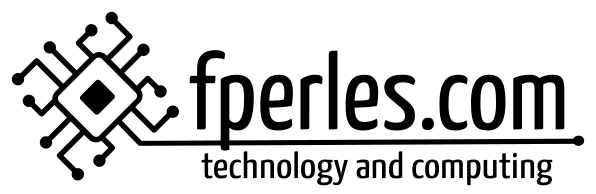Inadyn es un programa para actualizar tus DNS dinámicas bajo Linux, aunque también está portado a Windows. Funciona con Dyndns o No-IP , Zoneedit, Freedns o cualquier otro compatible como los servicios de OVH.
En las conexiones a internet domésticas por ADSL o 3G es normal que las direcciones IP cambien cuando hay una desconexión del router o una nueva conexión. Esto provoca que no puedas tener un servidor instalado en casa ya que no puedes redirigir ninguna dirección web o IP a tu equipo. Para eso, se crearon las DNS dinámicas. Son direcciones web (URL) que apuntan a una dirección IP que puede ser cambiada por un programa cliente cuando éste detecta que la verdadera dirección IP ha cambiado.
Inadyn es uno de estos programas, aunque hay muchos. Por su facilidad de instalación y configuración vamos a ver cómo se instala en Linux y cómo se configura. En Windows deben ser pasos similares exceptuando la forma de instalación y dónde se guardan los archivos de configuración.
Ahora solo hace falta tener en cuenta estos sencillos pasos para configurar Inadyn:
- Disponer de una cuenta de DNS dinámicas.
- Instalar Inadyn en el equipo que actualizará la IP.
- Configurar Inadyn y probar.
Paso 1
Hay muchos sitios que las ofrecen gratuitamente o bajo un pequeño coste, como Dyndns, No-ip, FreeDNS… Si tienes un dominio, es posible que tu proveedor tenga la opción de configurar en tus DNS un subdominio dinámico, como ocurre con OVH.
Paso 2
Su instalación es bien sencilla. Si dispones de Debian basta con hacer:
aptitude install inadyn
Y el programa se instalará automáticamente. Puedes buscar este programa también en los gestores de paquetes de Ubuntu, Lubuntu o cualquier otra distribución.
Paso 3
Para configurar Inadyn crea el archivo “/etc/inadyn.conf” y escribe en él los siguiente:
# Inadyn configuration# /etc/inadyn.confupdate_period_sec 600 # Actualizar IP cada 600 segundos--username [USERNAME]--password [PASSWORD]--dyndns_server_url [URLSERVER]alias [ALIAS]log_file /var/log/inadyn.log
Debes reemplazar [USERNAME] y [PASSWORD] por tu usuario y contraseña de tu servicio de DNS dinámica.
Reemplaza [URLSERVER] por la URL de tu servicio dinámico. Seguramente será dyndns@dyndns.org, para el caso de Dyndns, default@zoneedit,com, para Zoneedit, default@no-ip.com, para No-IP o default@freedns.afraid.org, para FreeDNS, o www.ovh.com para OVH.
Por último, reemplaza [ALIAS] con la dirección URL alias que quieres actualizar, por ejemplo mialias.dyndns.org.
Para probar simplemente ejecuta “inadyn” en la línea de comandos. Inadyn leerá automáticamente el fichero de configuración y te mostrará el resultado.
También puedes probar a ejecutar inadyn con parámetros desde la línea de comandos. En este caso, la llamada sería de esta forma:
inadyn --username [USERNAME] --password [PASSWORD] --update_period_sec 600--alias [ALIAS] --dyndns_system [URLSERVER]
Como verás, tanto su instalación como configuración es muy sencilla. A partir de este momento tu alias.dominio.com apuntará siempre a la dirección IP de tu equipo o red local aunque tu dirección cambie.